AUTOCAD에서 치수 기입을 위한 설정을 하기 위해 DDIM 명령어를 사용합니다. 오늘은 치수 설정을 위한 선, 기호 및 화살표, 문자, 맞춤, 1차 단위에 대한 설정을 알아보겠습니다.
1. 치수 스타일 관리자
명령어 DDIM을 통해 치수 스타일 관리자를 실행시킵니다. 단축키는 “D”입니다.
① 현재로 설정 : 다른 치수 스타일을 선택하고 “현재로 설정”아이콘을 클릭하면 치수 스타일을 변경할 수 있습니다.
② 새로 만들기 : 새로운 치수 스타일을 생성할 수 있습니다.
③ 수정 : 치수에 대한 세부적인 내용을 수정할 수 있으며, 변경 시점과 상관없이 치수 설정을 수정할 수 있습니다.
④ 재지정 : 치수에 대한 세부적인 내용을 수정할 수 있으며, 치수 스타일 재지정 이후에 새롭게 생성된 치수에 적용됩니다.기존의 치수 스타일은 유지됩니다.
⑤ 비교 : 치수 스타일 설정을 비교할 수 있습니다.
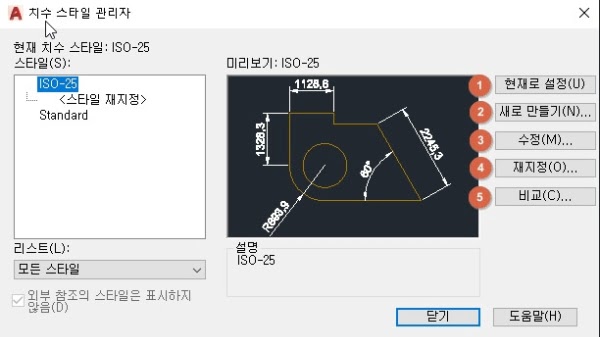
2. 치수선 설정하기
치수 스타일 “선” 메뉴에서는 색상, 선종류, 선가중치, 치수 보조선에 대한 설정을 지정할 수 있습니다.
1) 치수선
① 치수선 색상 : 치수선 색상 지정
② 치수선 선종류 : 치수선 종류 선택
③ 치수선 선 가중치 : 치수선 두께 지정
④ 치수선 기준선 간격 : DIMBASELINE을 이용하여 기준선으로부터 치수선 간격을 설정
⑤ 치수선 너머로 연장 : 치수선을 기준으로 치수 보조선 너머의 길이를 설정
⑥ 원점에서 간격 띄우기 : 치수 보조선과 객체의 간격을 설정
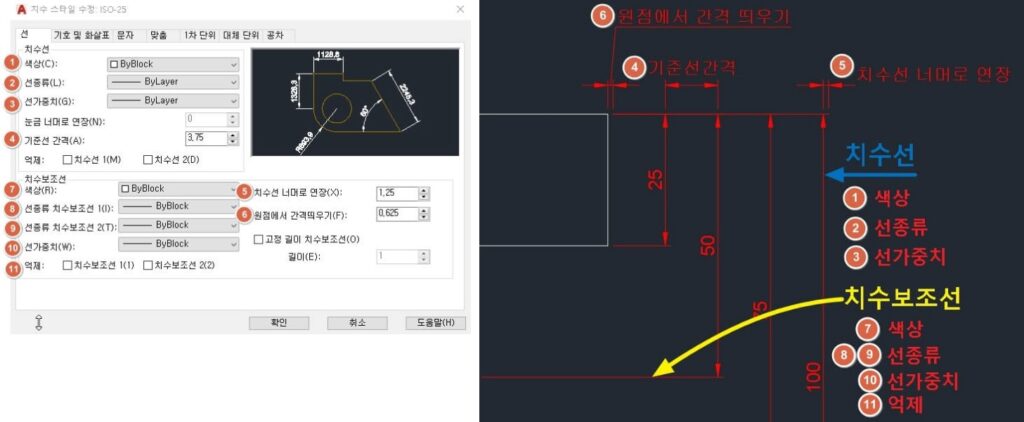
2) 치수보조선
⑦ 치수 보조선 색상 : 치수보조선 색상 설정
⑧⑨ 치수 보조선 선종류 : 치수 보조선 선종류 선택
– 치수 생성 시 처음 선택하는 것이 보조선 1이고 두 번째 선택한 것이 보조선 2가 됩니다.
⑩ 치수 보조선의 선 가중치 : 치수 보조선 선 두께 설정
⑪ 치수 보조선 억제 : 치수 보조선 1 또는 2를 없애거나 생성시킬 수 있다.
3. 기호 및 화살표 설정하기
치수선의 화살표, 중심표식, 호, 선형 치수에 대한 설정값을 지정합니다.
1) 화살촉
① 첫 번째 : 치수 기입 시 처음 선택한 방향의 화살표 형태를 지정
② 두 번째 : 치수 기입 시 두 번째 선택한 방향의 화살표 형태를 지정
③ 지시선 : 지시선 타입의 치수 설정
④ 화살표 크기 : 화살표의 크기를 설정
2)중심 표식
⑤ 중심 표식 : 원에 대한 중심 표시를 선택
– 표식(M) : 가운데 십자가 형태만 표시
– 선(E) : 중심선, 연장선을 같이 표시
– 중심 표식 우측에 숫자를 조절하면 중심 표식 길이와 간격 조절
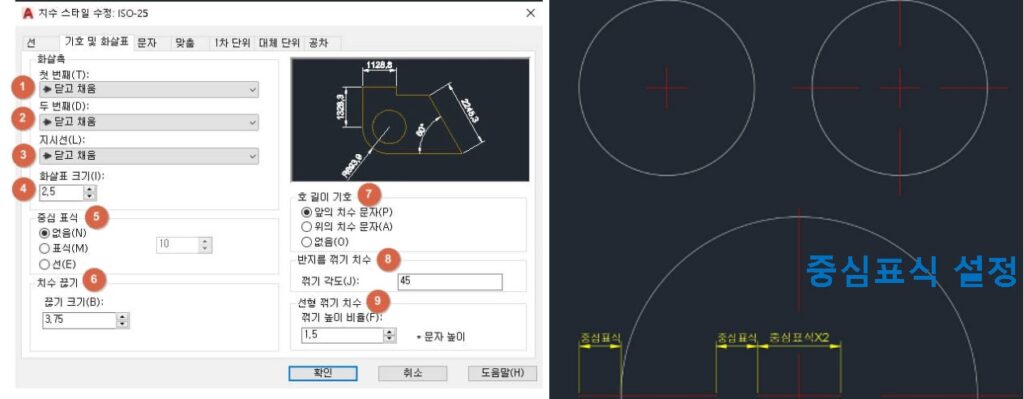
3) 치수 끊기
⑥ 치수 끊기 : DIMBREAK(치수 선 끊기) 명령어를 실행했을 때 겹치는 치수선을 끊을 간격 조절
4) 호 길이 기호
⑦ 호 길이 기호 : 호의 길이 치수에 대한 형식 선택
5) 반지름 꺾기 치수
⑧ 반지름 꺾기 치수 : 반지름의 중심이 작아 객체 안에서 표현이 어려울 때 사용되는 치수선의 각도설정
6) 선형 꺾기 치수
⑨ 선형 꺾기 치수 : 꺾기 치수 기입 시 필요한 꺾기 높이 비율 지정
– 입력한 꺾기 높이 비율*문자 높이로 설정
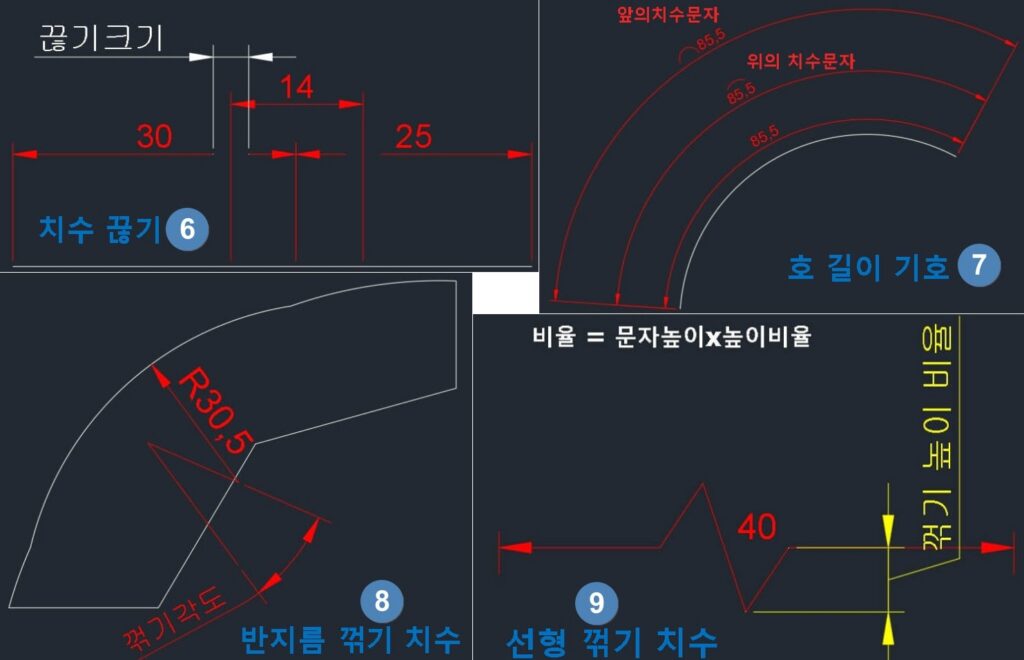
4. 문자 설정하기
1) 문자 모양
① 문자 스타일 : 문자 스타일 설정
② 문자 색상 : 문자 색상 설정
③ 채우기 색상 : 문자 주변을 채울 색상 설정
④ 문자 높이 : 문자 크기 설정
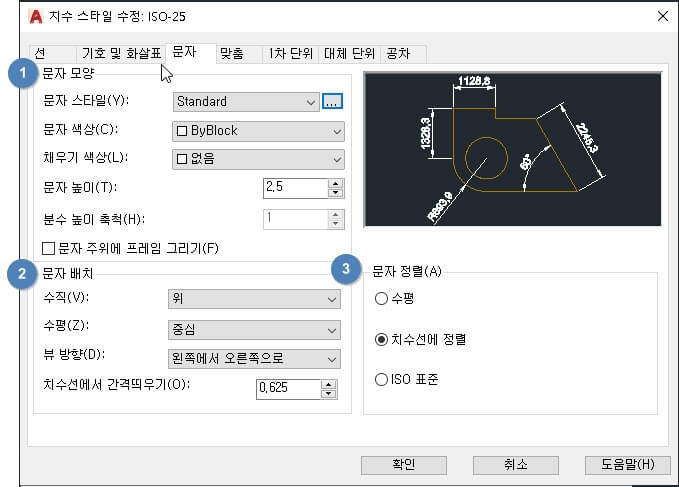
2) 문자 배치
① 수직 : 치수선을 기준으로 문자의 수직 배치를 설정
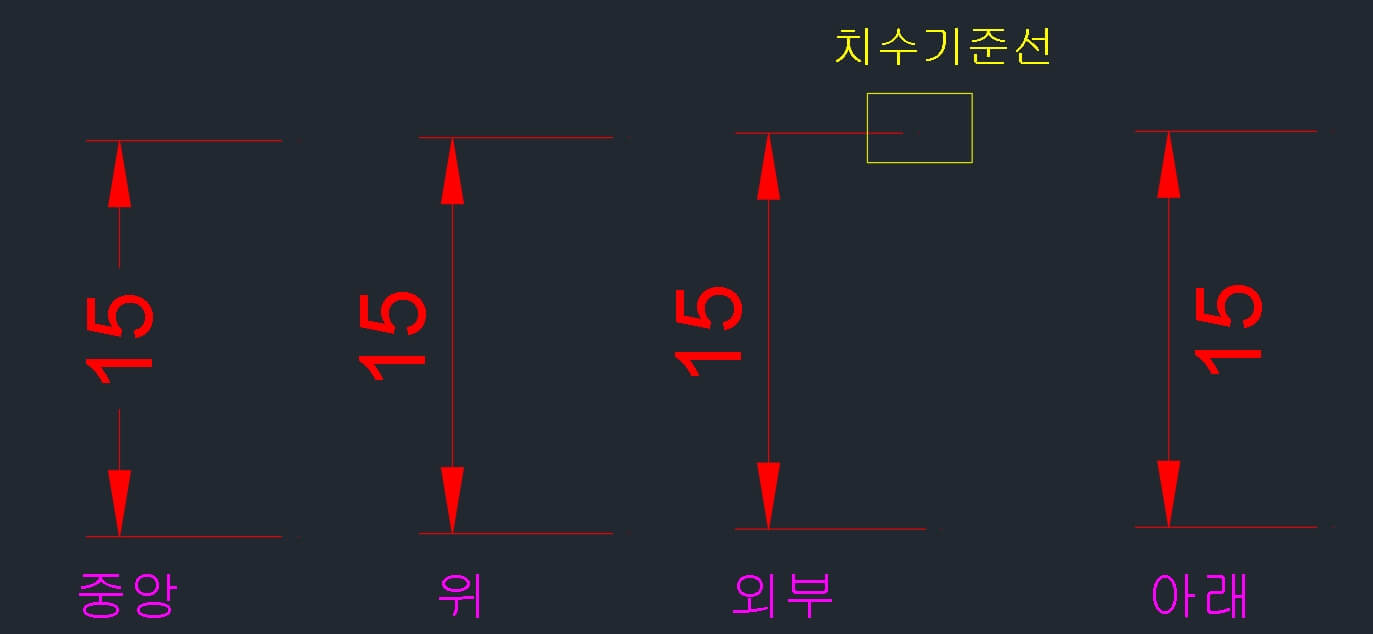
② 수평 : 치수선을 기준으로 문자의 수평 위치를 설정
– 첫 번째, 두 번째 치수 보조선은 치수 기입 시 선택하는 순서에 따라 설정

③ 뷰 방향 : 치수 문자를 읽는 방향이며, 왼쪽에서 오른쪽으로 설정
④ 치수선에서 간격 띄우기 : 치수선과 치수 문자의 간격 설정
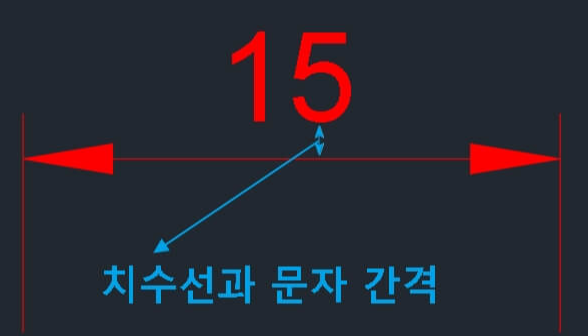
3) 문자 정렬
문자정렬 수평, 치수선, ISO 표준을 선택합니다.
– 미리보기를 확인 후 선택
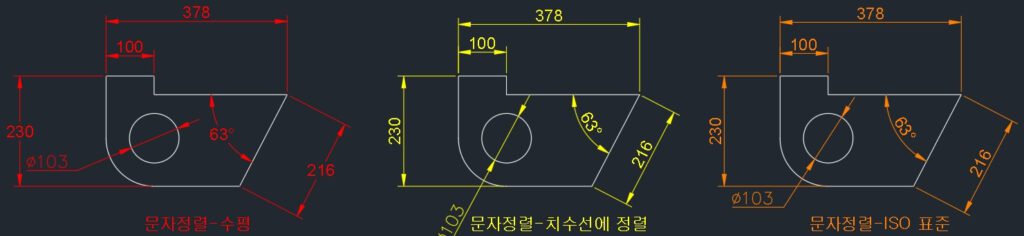
5. 맞춤 설정하기
1) 맞춤 옵션
AutoCAD에서 치수 입력 시 문자와 화살표를 표시하기 어려울 때 먼저 이동시킬 대상을 설정합니다.
문자 또는 화살표(최대로 맞춤)를 선택합니다.
2) 문자 배치
치수 입력 시 문자 위치를 표시하기 어려울 때 문자 배치를 지정
3) 치수 피쳐 축척
치수 문자와 화살표 축척 설정
– 설정값을 2로 설정하면 기본값의 2배가 적용됨
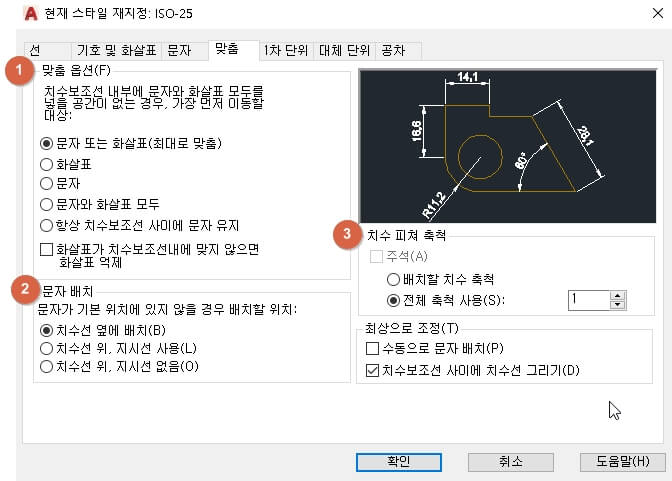
6. 1차 단위 설정하기
1)선형치수
① 단위 형식 : 십진 , 과학, 엔지니어링, 건축, 분수 등을 선택
② 정밀도 : 치수의 정밀도 설정
– 단위가 큰 도면에서는 소수점을 사용하지 않음
– 세밀한 치수가 필요한 도면에서는 일반적으로 소수점 2자리 사용
③ 반올림 : 반올림할 수치를 설정
– 정확한 치수를 표현해야 한다면 사용금지
④ 머리말, 꼬리말 : 치수 문자 앞, 뒤에 문자를 추가
– 공백을 추가하여 치수 문자와 머리말, 꼬리말에 간격을 줄 수 있음
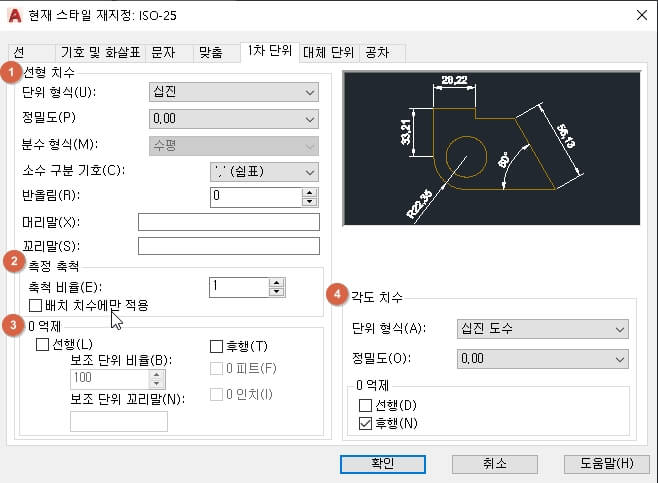
2) 측정 비율
도면 및 배치탭에 치수에 축척을 적용
– 기본값 1로 두고 사용
– 비율을 2로 설정하며 기존값의 2배가 됨
3) 0 억제
0 값을 표현하는 방법에 대한 설정
– 선행은 소수점 앞자리, 후행은 소수점 이후에 관한 설정으로 후행 억제만 사용
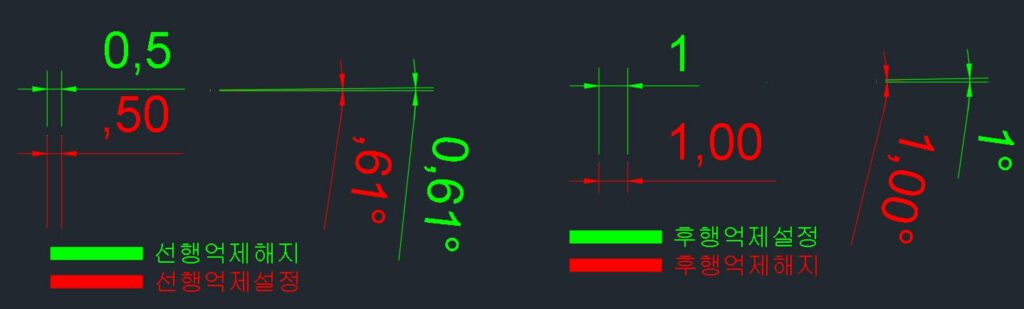
4) 각도 치수
① 단위 형식 : 각도를 표시할 형식을 지정
– 표시 형식에는 십진 도수, 도 분초, 그라디 안, 라디안이 있음
② 정밀도 : 각도 치수의 정밀도 설정
– 정확한 각도 표현을 위해 소수점 1~2자리 사용 권장
